欢迎使用Small PDF转换成WORD转换器,这里为您提供SmallPDF转换器最新资讯以及SmallPDF转换器 相关基础教程、使用技巧、软件相关知识、软件激活、升级及常见问题等帮助。
发布时间:2022-08-07 12:00:54
PDF免费合并方法有哪些?对于很多办公族来讲,经常需要将多个PDF文件进行合并处理,以此来提升工作的效率。也正是因为如此,关于PDF文件合并的需求也是各式各样,例如:免费PDF合并方法、专业PDF合并方法等等。然而,市面上大多支持PDF合并的方法都是收费的!那么,PDF免费合并的方法有哪些呢?请不要担心,下面小编就来分享三种任您选择,一起来看下吧。

目前网络上下载的资料都是以PDF格式存在,如果一个个打开阅读比较麻烦,所以想要提升工作效率,或者说想要实现批量合并PDF的话,建议直接选择专业的PDF转换器。以“SmallPDFer”为例:首先,先是在电脑中打开SmallPDFer工具,这样该PDF转换器的功能界面就弹出来了,点击“PDF其它操作”功能中的“PDF合并”选项。然后,将需要合并的PDF文件添加到软件之后,点击右下角的“开始转换”按钮即可。
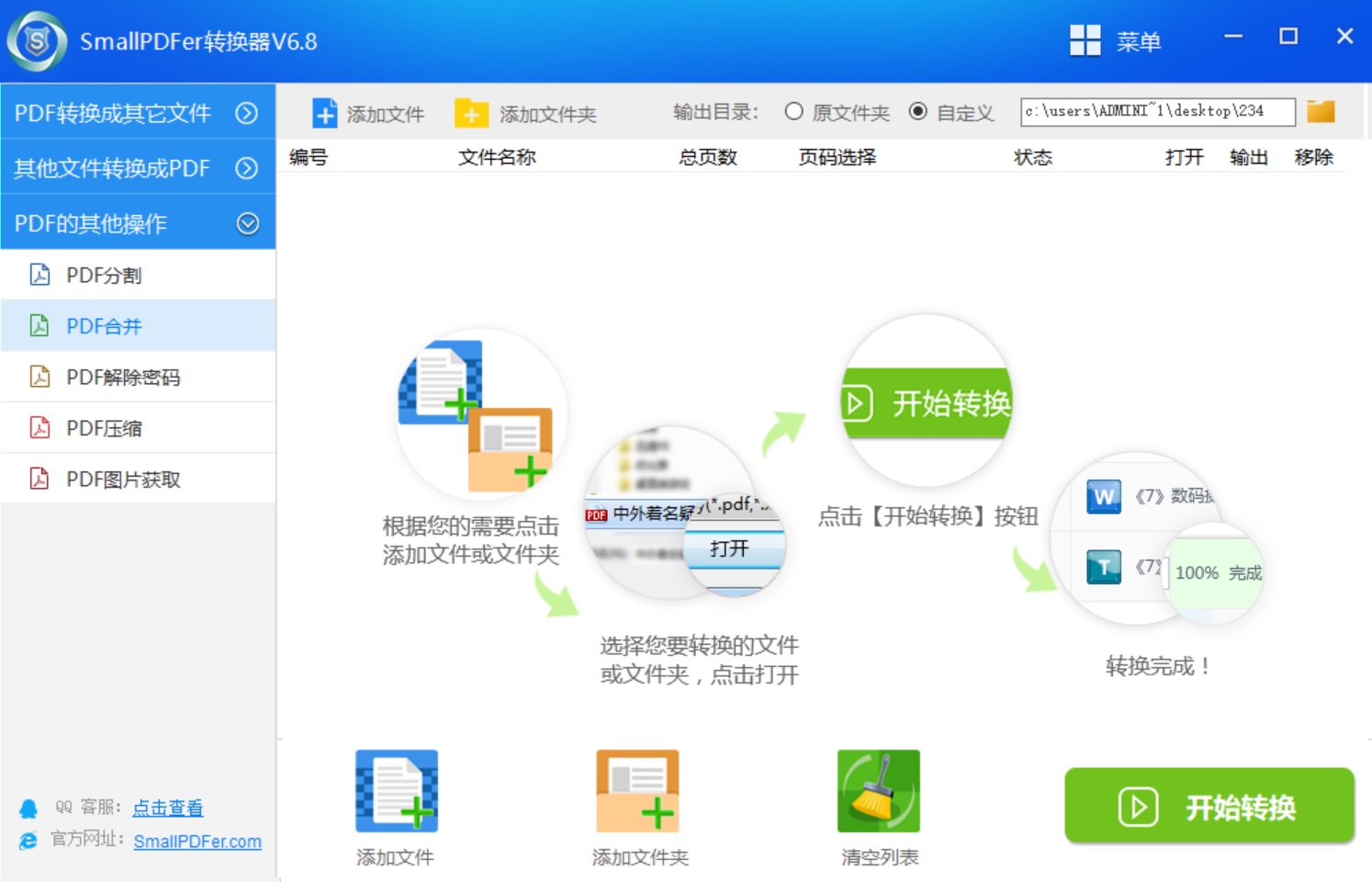
如果需要合并的PDF不多,我们也可以通过办公软件的免费方法来解决。首先我们需要打开PDF文件,并且点击选择PDF文件的内容。然后,在弹出的选项中,点击“复制”功能,并且将其粘贴进Word后,做好具体内容的排版即可。文件排版好后,我们只需要点击“导出PDF”即可完成PDF文件拼成一个的操作啦。
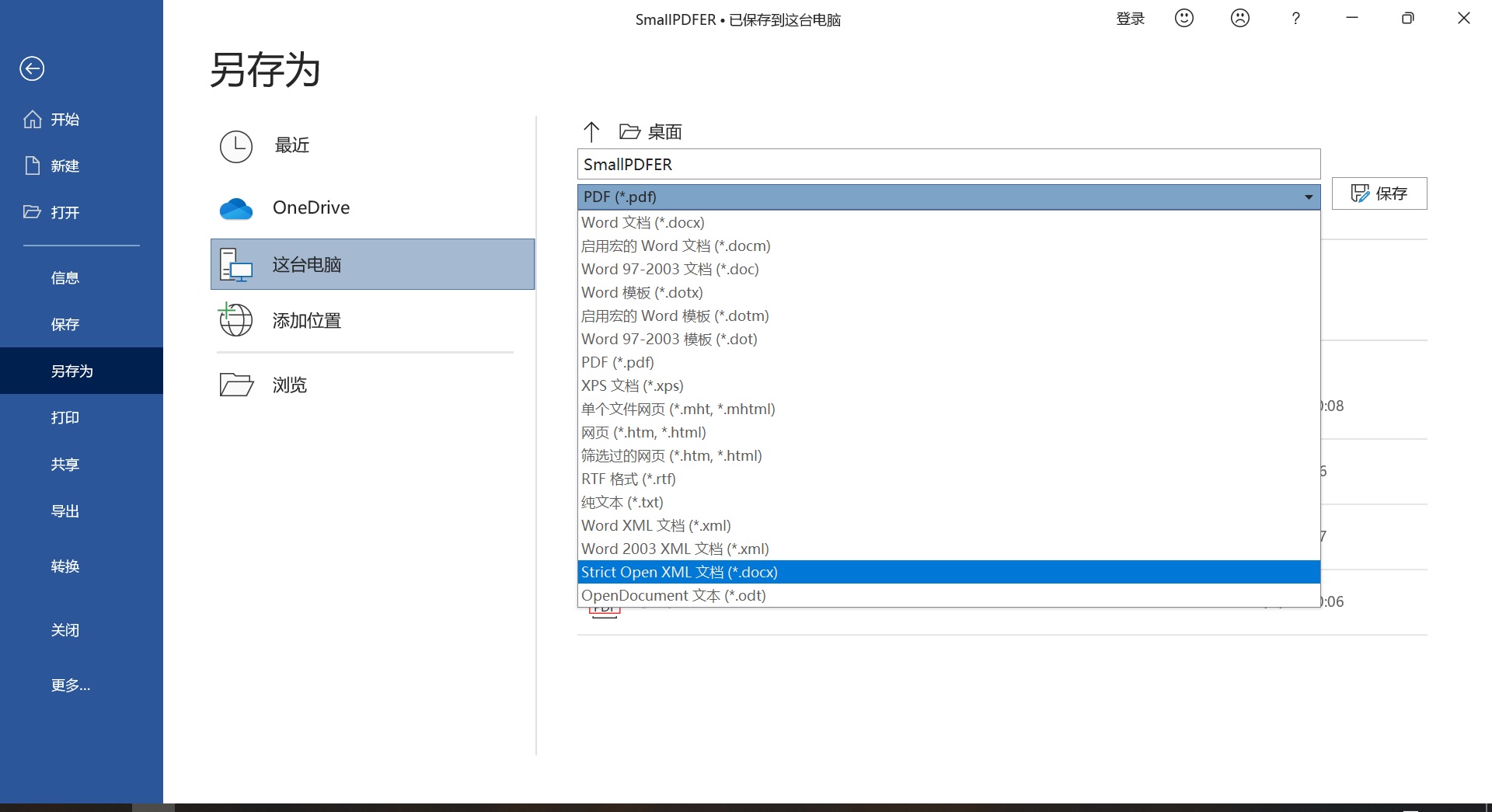
除了通过专业PDF转换器和办公软件来合并PDF外,我们还可以通过“Adobe Acrobat”来搞定。首先我们需要打开软件,点击上方“合并”选项里的“合并文件到单个PDF”功能。然后,点击“添加文件”按钮上传多个PDF文件,设置文件页面范围和文件大小,并且点击“合并文件”按钮即可。
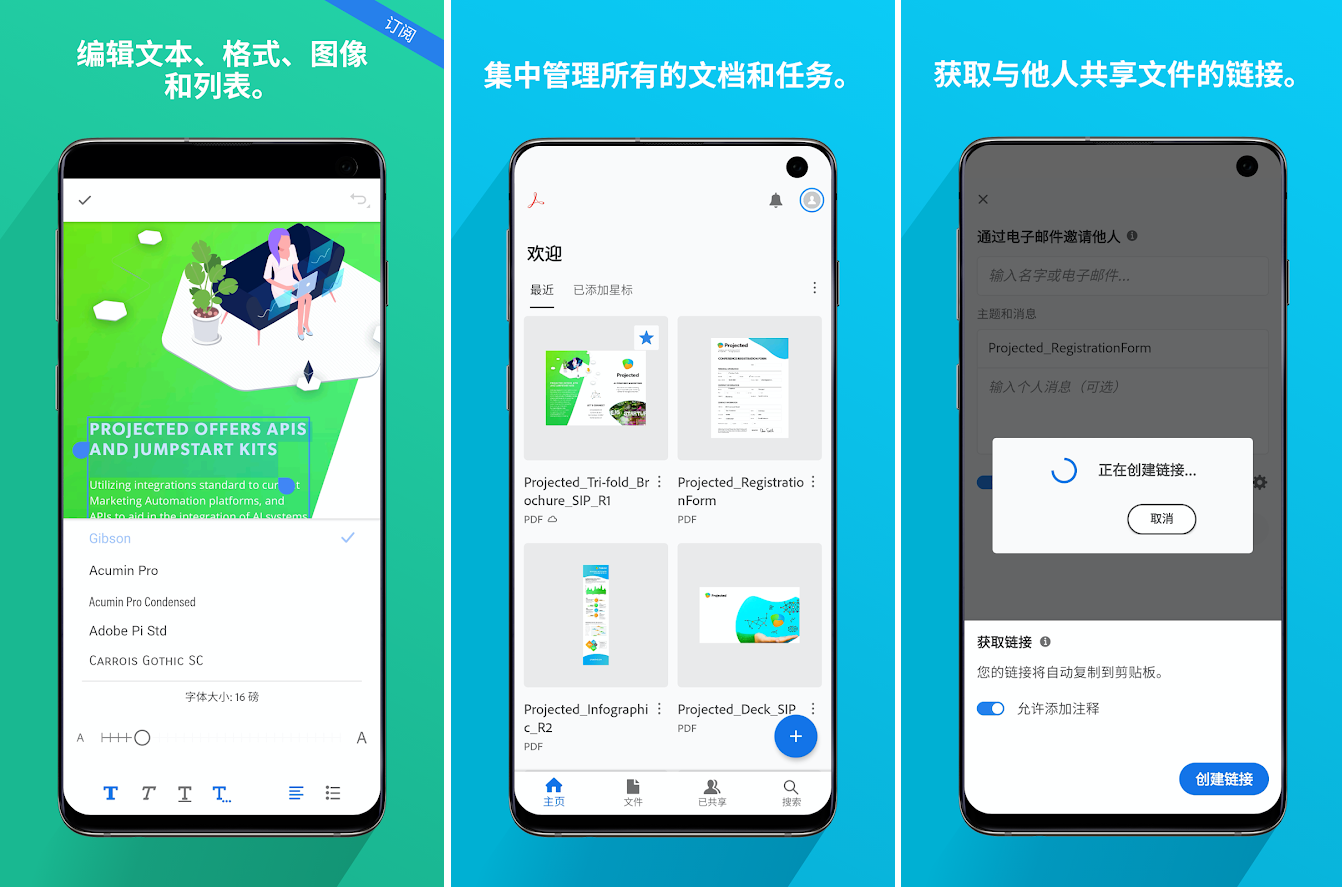
关于PDF合并免费的方法,小编就为大家分享到这里了,如果您在职场办公当中也有遇到类似的问题,不妨选择其中一个方法手动试试看。最后,小编想说的是,关于PDF合并的方法其实有很多,只要您耐下心来仔细查找,总归可以找到适合自己的。温馨提示:如果您在使用SmallPDFer这款软件的时候遇到问题,请及时与我们联系,祝您PDF合并成功。